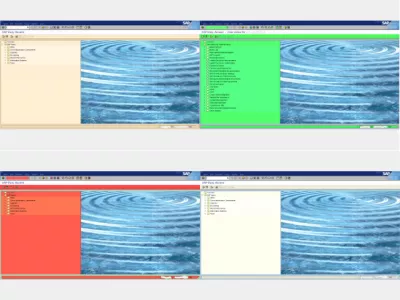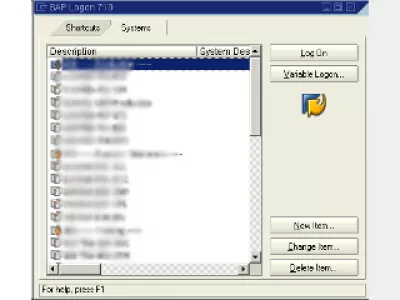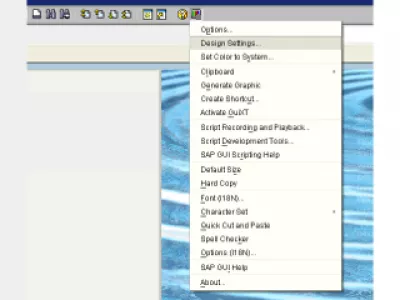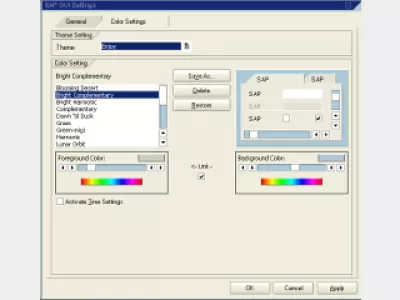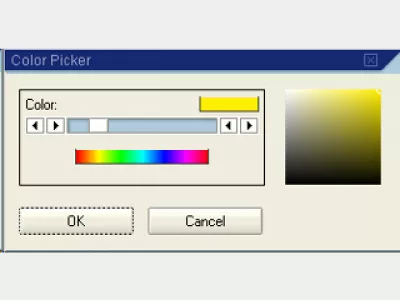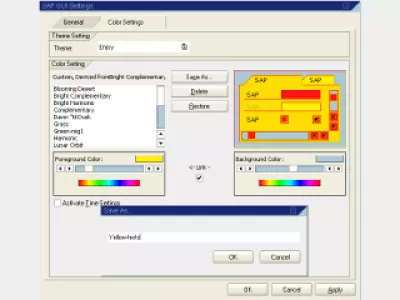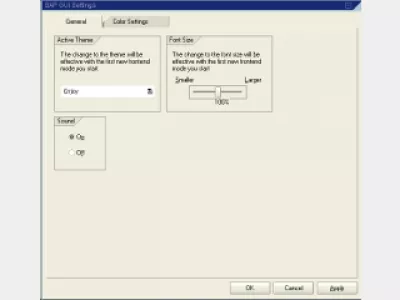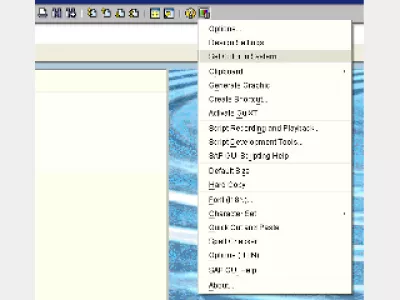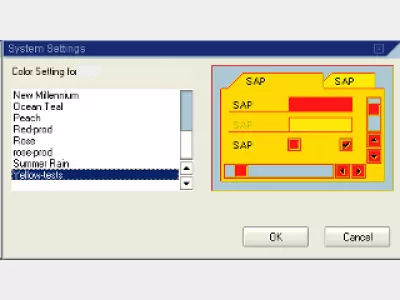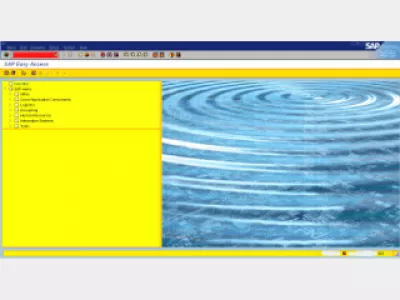एसएपी जीयूआयमध्ये रंग कसा बदलायचा
सिस्टमसाठी एसएपी जीयूआय वेगळा रंग
एसएपी सिस्टीमवर काम करणण्यासाठी एसएपी इंटरफेसच्या रंगीत रंगांचे वेगळे स्वरूपन एक उत्तम पर्याय आहे.
उदाहरणार्थ, विकास प्रणालीवर एकाच वेळी काम करणे, चाचणीसाठी दुसरे एक आणि उत्पादनासाठी दुसरे. किंवा युरोपियन व्यवस्थेसाठी एकच विंडो आहे, अमेरिकेसाठी दुसरा आणि आशियासाठी दुसरा.
प्रत्येक एसएपी जीयूआय खिडकीसाठी वेगळा रंग येताना काही त्रास होऊ शकेल आणि वेगळ्या एसएपी सिस्टीमची मिक्सिंग टाळता येईल.
या एक (अंजीर 1) म्हणून एसएपी लॉगऑन पूर्ण म्हणून काम करताना, सर्वात महत्वाचे अशा विविध रंगांना लागू करणे महत्वपूर्ण ठरते, उदाहरणार्थ कमीत कमी उत्पादन प्रणाली.
चुकून सहज खिडक्या स्विच केल्या जाऊ शकतात, त्यांना वेगळ्या पद्धतीने भेद करता येऊ शकतो कारण त्रास टाळण्याचा उत्तम मार्ग आहे.
एसएपी सिस्टीम वेगाने वेगळ्या पद्धतीने फरक करण्यासाठी काही मिनिटे लागतात.
प्रथम, फक्त एक मोड उघडा आणि डिझाईन सेटिंग्ज ... (आकृती 2) वर जा.
दुसऱ्या टॅबमध्ये (रंग सेटिंग्ज) (आकृती 3) उघडा, विविध थीमवर एक नजर टाका आणि प्रत्येक सिस्टीमसाठी जे डिफॉल्टद्वारे वापरले जाईल ते निवडा.
नंतर, निवडलेल्या थीमशी संबद्ध शैलींपैकी फक्त एक निवडा आणि पार्श्वभूमी / अग्रगण्य रंगांसह (आकृती 4) प्ले करा.
एसएपी जीयूआयमध्ये रंग कसा बदलायचा 750
उदाहरणार्थ जेव्हा एक रंग निवडला गेला आहे, तेव्हा पिवळा रंगाची रंगीबेरी रंगाची सेटिंग्स, फक्त सेव्ह एज ... (अंजीर 5) वर क्लिक करा आणि पिवळा-चाचण्या प्रमाणे नवीन शैलीसाठी एक नाव निवडा आणि ओके क्लिक करा.
आता, एक महत्वाचे पाऊल म्हणजे, पहिल्या टॅबवर जाणे, सामान्य. येथे, हवे असलेले विषयवस्तू निवडा जे नवीन रंग सेटिंग्ज तयार करण्यात आले पाहिजे आणि डिफॉल्ट सिस्टम अवलंबन (अंजीर 6) मधे बदल करा.
आता, एसएपी लॉगऑन वर, फक्त प्रणालीमध्ये लॉग इन करा, सिस्टम मध्ये रंग सेट करा निवडा (Fig 7), आणि इच्छित रंग निवडा (Fig 8).
प्रत्येक सिस्टीमला यासारख्या रंगाची सेटिंग्ज बदलण्यासाठी चरण पुन्हा करा (Fig 9).
हे सर्व चरणांनंतर, एखादे स्टाइल केलेले एसएपी लॉगऑन सह शेवट करणे शक्य आहे जे त्याऐवजी डीफॉल्ट सेटिंग्ज वापरेल.
डीफॉल्टवर पुन्हा जाण्यासाठी, रंग सेटिंग्जवर पुन्हा जा, जे डिझाईन सेटिंग्ज ... (अंजीर 10) मध्ये स्थित एक टॅब आहे.
तेथे, एसएपी लॉगऑनसाठी इच्छित रंगांचा डिफॉल्ट सेट निवडा आणि ओके क्लिक करा.
प्रत्येक सिस्टमसाठी एक रंग सेटिंग लागू केली गेली आहे म्हणून, आता परत सर्वसामान्य आहे ... प्रत्येक सिस्टमसाठी भिन्न रंगांबरोबर, उदाहरणार्थ विकास, चाचणी, प्रमाणीकरण, उत्पादन (चित्र 11)
एसएपी मध्ये पार्श्वभूमी रंग बदला अद्ययावत ऑगस्ट 2018
हे एसएपी स्वाक्षरी थीम बदलण्याचा रंग कसा करावा आणि क्लायंटद्वारे वेगळ्या एसएपी जीयूआय रंग कसे करावे वर वर्णन केल्याप्रमाणे एसएपी कलर स्कीम बदला एसएपी GUI 750 मध्ये रंग कसा बदलावा आणि एसएपी थीम रंग यशस्वीरित्या आणि सहजपणे बदला.
एसएपी रंग बदला आणि इंटरफेस रंग देखील एसएपी थीम बदलण्यासाठी कसे आहे, जे रंग योजना सह गंभीरपणे दुवा साधला आहे. रंग एसएपी तुम्हाला ग्राहकांची ओळख पटविण्यासाठी मदत करेल.
सिस्टमद्वारे वेगळ्या एसएपी जीयूआई रंग असण्यासाठी रंग SAP बदला.
वारंवार विचारले जाणारे प्रश्न
- * एसएपी * जीयूआय चेंज थीमचा काय फायदा आहे?
- * एसएपी * जीयूआयच्या प्रत्येक विंडोसाठी भिन्न रंगांचा वापर केल्यास गोष्टी द्रुतगतीने होण्याच्या काही त्रास कमी होऊ शकतात आणि वेगवेगळ्या * एसएपी * सिस्टममध्ये मिसळणे टाळता येते.
- * एसएपी * जीयूआय मध्ये रंगसंगती बदलण्यासाठी कोणत्या चरण आहेत?
- * एसएपी * जीयूआय मध्ये रंगसंगती बदलणे जीयूआय पर्यायांमध्ये केले जाऊ शकते, जेथे वापरकर्ता इंटरफेस वैयक्तिकृत करण्यासाठी भिन्न रंग थीम निवडल्या जाऊ शकतात.
व्हिडिओमध्ये तंत्रज्ञानासाठी एसएपी हानाची परिचय

योअन बिअरलिंग एक वेब पब्लिशिंग आणि डिजिटल कन्सल्टिंग व्यावसायिक आहे, जे तंत्रज्ञानामध्ये कौशल्य आणि नाविन्यपूर्णतेद्वारे जागतिक प्रभाव पाडते. व्यक्ती आणि संस्थांना डिजिटल युगात भरभराट होण्यास सक्षम बनविण्याबद्दल उत्साही, त्याला शैक्षणिक सामग्री निर्मितीद्वारे अपवादात्मक परिणाम आणि वाढीस चालना देण्यासाठी चालविले जाते.